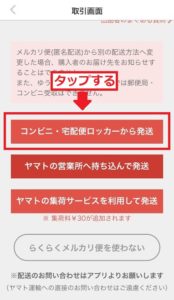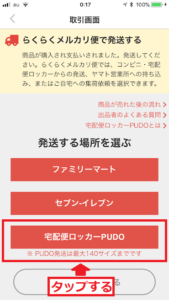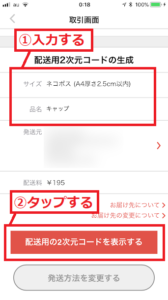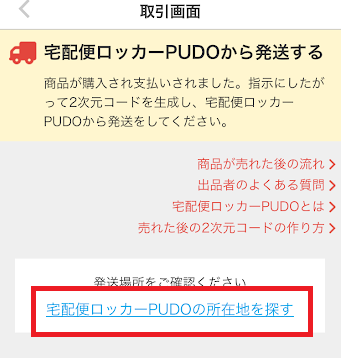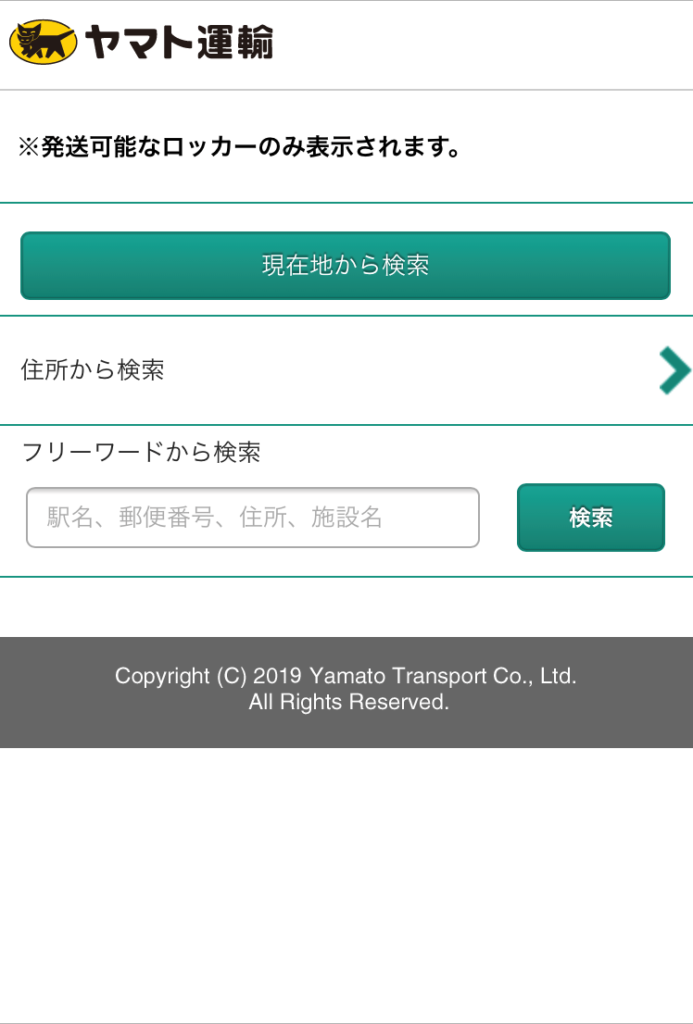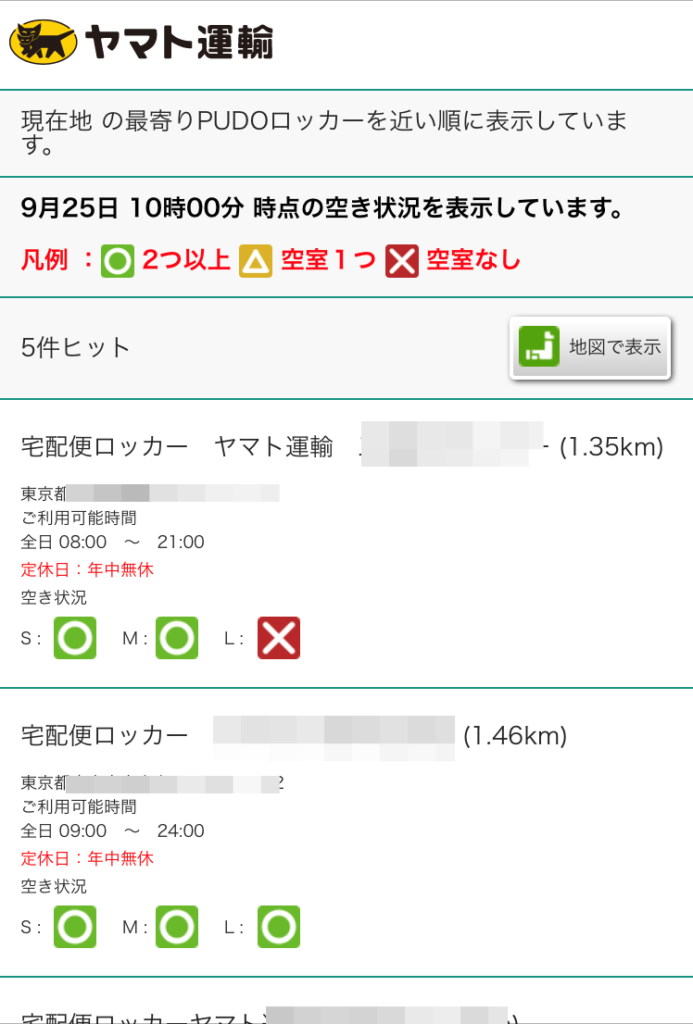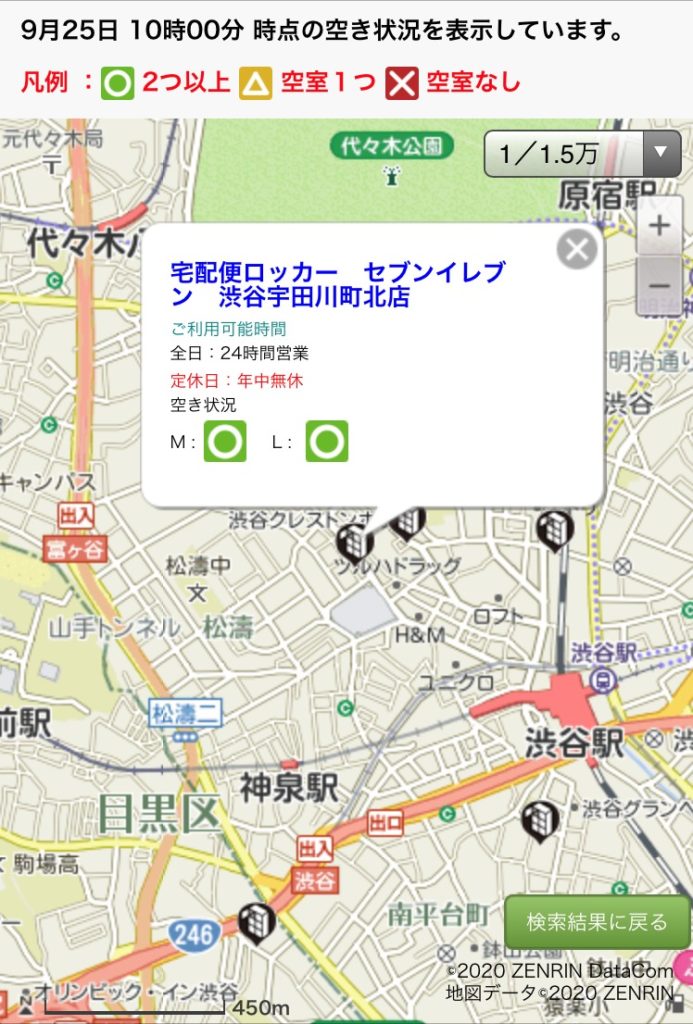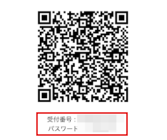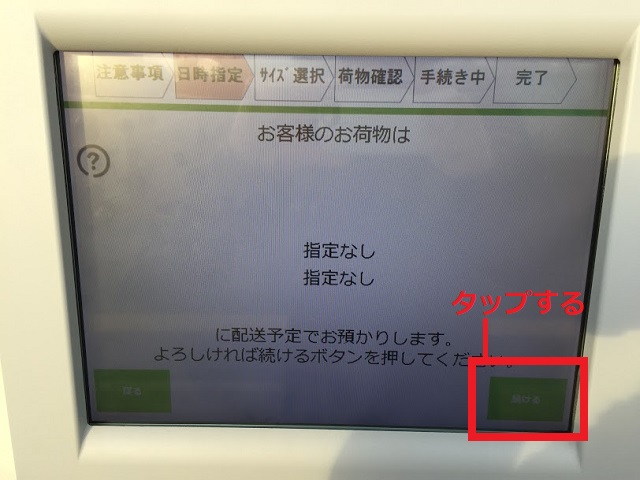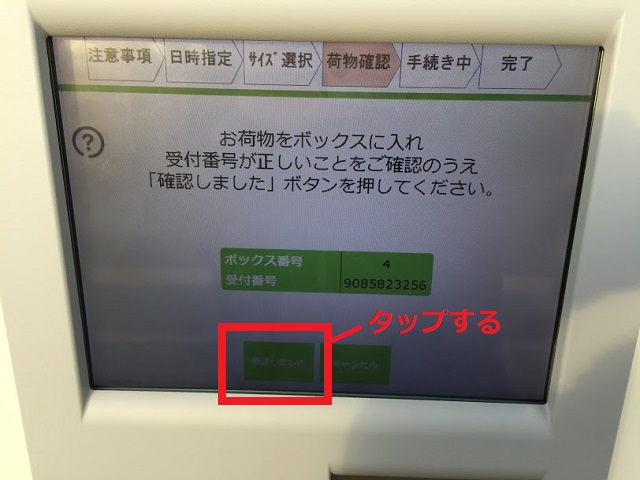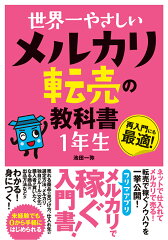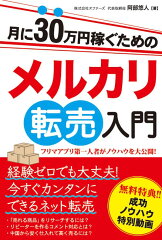今回の記事は久々のメルカリ関連のお話です。
これまでファミリーマートやヤマト運輸などで対面での手続きしかできなかったらくらくメルカリ便が宅配便ロッカーの『PUDO(プドー)』を使って、非対面での手続きが可能となりました。
早速PUDO(プドー)を使ってらくらくメルカリ便の発送手続きをしてみたので、メルカリの取引画面での操作方法からPUDO(プドー)の操作方法までを写真付きで詳しく解説していきたいと思います。
スポンサーリンク
らくらくメルカリ便をPUDO(プドー)で出す方法

宅配便ロッカーPUDO
上の写真に映っているのが宅配便ロッカーのPUDO(プドー)です。
街中で最近よく見かけるようになったなと思っていたのですが、まさか荷物の発送もできるとは思いませんでした。
メルカリでは対面でしか手続きが出来なかったらくらくメルカリ便がこのPUDO(プドー)を使って手続き可能になってさらに便利になりました。
それではらくらくメルカリ便をPUDO(プドー)を使って手続きする方法を以下で解説していきます。
取引画面での操作方法
まず前提として、宅配便ロッカーPUDO(プドー)はらくらくメルカリ便でのみ利用可能です。
ですので、商品の配送方法はらくらくらくメルカリ便に設定しておきましょう。
さらに対応サイズですが、PUDO(プドー)で発送できる荷物の梱包込みの大きさは140サイズ(三辺の長さ合計140㎝)までとなっています。
まず取引画面では『コンビニ・宅配便ロッカーから発送』をタップしましょう(左上画像)。
続いて発送場所を選択する画面が表示されるので『宅配便ロッカーPUDO』をタップしましょう(右上画像)。
続いて表示される画面では商品サイズ・品名を入力し(左上画像①)、『配送用の2次元コードを表示する』をタップ(左上画像②)しましょう。
すると右上画像のようにバーコードが表示されます。
以上でメルカリの取引画面の操作は終了です。
続いてPUDO(プドー)での操作の説明に映ります。
スポンサーリンク
PUDO(プドー)の操作方法
ここからはPUDOの場所の検索と注意点・PUDOの実際の操作方法について書いていきたいと思います。
場所の検索と注意
宅配便ロッカーのPUDO(プドー)は発送手続きが可能なものを選んで荷物を持ち込みましょう。
取引画面に『宅配便ロッカーPUDOの所在地を探す』というリンクが表示されているので、これをクリックすると現在地や地域の指定によって発送手続きができるPUDOの場所を探すことが可能です(上図参照)。
先ほどの『宅配便ロッカーPUDOの所在地を探す』リンクをタップすると左上の画像のようにヤマト運輸が作成したページにジャンプします。
このページで『現在地から検索』または『フリーワードから検索』すると真ん中の画像のようにPUDOのある場所の候補が一覧で表示されます。
また『地図で表示』ボタンをクリックすれば右上の画像のようにPUDOがどこにあるか一目瞭然でわかります。
一覧または地図上のアイコンから自分の移動範囲にあるPUDOを選択して発送手続きすればOKなのですが、空き状況によってはせっかくPUDOまで出向いたのに手続きができないということになりかねないので注意しましょう。

操作方法
発送手続きが可能なPUDO(プドー)に到着したら、PUDO中央にあるタッチパネルの下部をタップしましょう(上の写真参照)。
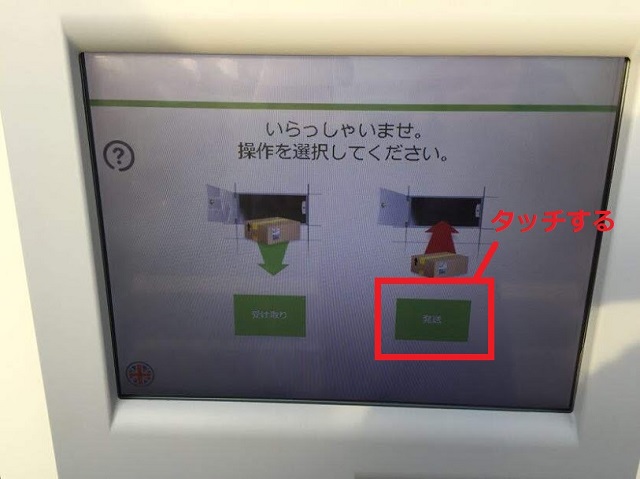
続いて表示される画面では右側の『発送』をタップします(上の写真参照)。
すると左上の写真のようにバーコードのスキャンを促す画面が表示されるので、画面の下にあるバーコードの読み取り部分に先ほどメルカリの取引画面で生成したバーコードをかざしましょう(右上の写真参照)。

すると上の3つの写真のように、注意書きの画面が表示されるので一応よく読んで『確認した』をタップしていきましょう。

続いて表示される画面では指定したいお届け日にチェックを入れ(上の写真①参照)、『続ける』をタップします(②参照)。
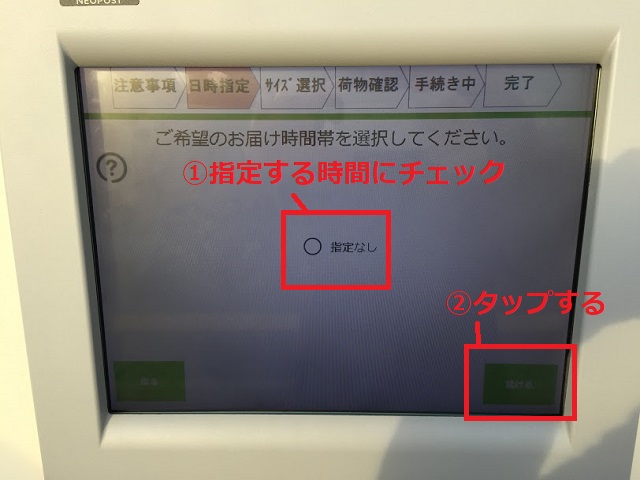
続いて表示される画面ではお届け日時を指定(①参照)し、『続ける』をタップしましょう(②参照)。
今回はお届け日の指定をしなかったので、上の写真ではお届け時間の選択肢が表示されていません。
続いてお届け日時の確認画面が表示されるので、確認出来たら『続ける』をタップしましょう(上の写真参照)。
続いて、荷物のサイズを選択する画面が表示されるのでS(44cm×55cm×8.5cm)・M(44cm×55cm×18cm)・L(44cm×55cm×37cm)の三つのサイズから一つを選んでタップしましょう(上の写真参照)。
すでにお話ししたとおり、PUDO(プドー)で送れる荷物のサイズは140サイズまでです。
さらに、SMLすべてのサイズで送れる荷物のタテ×ヨコは44cm×55cm以内となっているので注意しましょう。
荷物のサイズを選択するとサイズに合ったロッカーの扉が自動的に開きます(左上の写真参照)。
ロッカーが開いたら荷物をロッカー内に入れて扉を閉じましょう(右上の写真参照)。
ロッカーを閉じると受付番号の確認画面が表示されるので取引画面に表示されている受付番号と相違ないことを確認して『確認しました』をタップしましょう(上の写真参照)。
正常に手続きが完了すると上の写真のような画面が表示されます。
以上でらくらくメルカリ便を宅配便ロッカーPUDO(プドー)で発送する方法の解説を終了します。
スポンサーリンク
メルカリ便PUDO発送まとめ
今回の記事ではらくらくメルカリ便をPUDO(プドー)を使って発送手続きする方法を写真付きで解説してきましたがいかがでしたでしょうか。
メルカリ便は対面での手続きもそこまで面倒ではありませんが、伝票の張り付け操作など手間取る場合もあるので、伝票を貼り付けることなくロッカーに入れるだけのPUDOでの手続きはとても簡単に感じました。
PUDO自体がまだどこにでもあるというレベルではないのでぜひもっと増やしてもらえたらさらに便利になりそうですね。